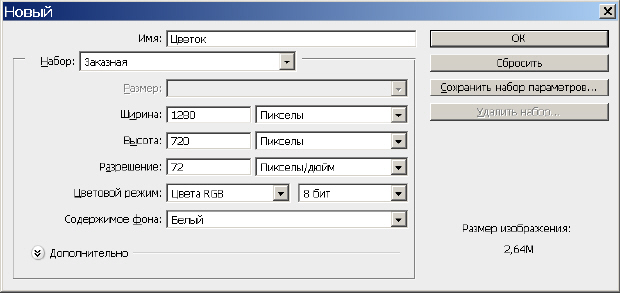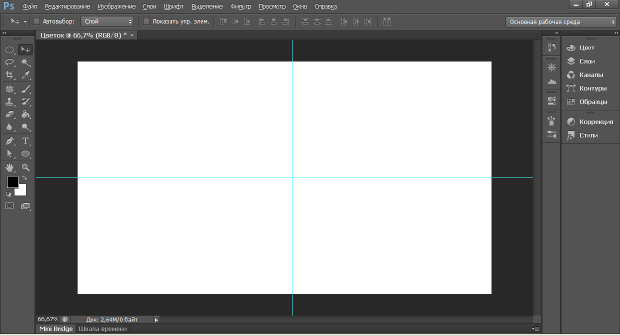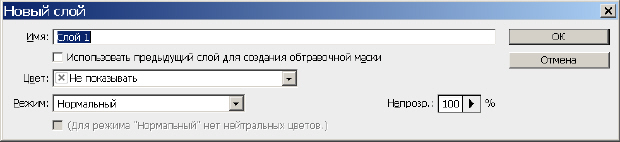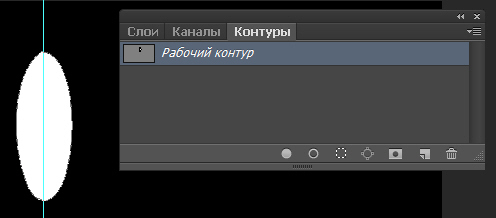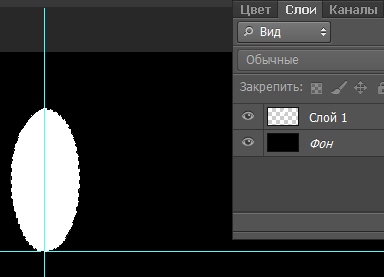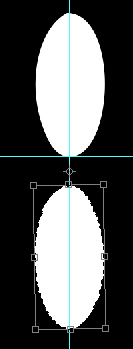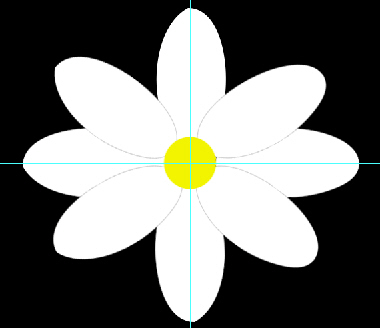|
Я не понимаю как сделать дз фотошоп лекция 2 : наложить рисунок в виде книги
|
Рисуем цветы
Откройте новый документ и поставьте следующие настройки ( рис. 14.1).
Разместите горизонтальную и вертикальную направляющие по центру документа командой Просмотр - Новая направляющая ( рис. 14.2). Двигать направляющие можно инструментом Перемещение.
Нажмите CTRL+I - вы измените цвет фона на черный. Откройте новый слой командой Слои-Новый-Слой ( рис. 14.3).
Далее эллиптическим выделением необходимо нарисовать лепесток цветка, затем на палитре Контуры нажать на кнопку Сделать из выделения рабочий контур ( рис. 14.4).
Сделайте правый клик на контуре и выберете опцию Выполнить заливку контура и залейте контур белым цветом, т.е. цветом фона ( рис. 14.5).
Сделайте щелчок правой кнопкой мыши на контуре на палитре Контуры и выберете опцию Удалить Контур ( рис. 14.6).
Нажмите на клавишу CTRL и произведите щелчок левой кнопкой мыши на Слое 1 - так вы активируете выделение вокруг лепестка цветка - рис. 14.7. То же, при желании, можно выполнить инструментом Волшебная палочка.
Нажмите ALT+CTRL+T и активируйте Свободное трансформирование. Мышкой перетащите центральную (активную) точку лепестка вниз. Далее, дублируйте и поворачивайте лепестки ( рис. 14.8).
Трансформацию завершите нажатием на Enter, затем нажмите ALT+CTRL для дублирования, далее тяните лепесток мышью в новое место. Для следующего лепестка снова выполняем трансформирование CTRL+T и Enter, чтобы закончить команду. Затем снова нажимаете ALT+CTRL для дублирования, далее тяните лепесток мышью в новое место. Когда все лепестки нарисованы, то круглой жесткой кистью рисуем сердцевину цветка ( рис. 14.9).
В палитре слоев вызовите окно Стиль Слоя и модифицируйте наш цветок ( рис. 14.10).